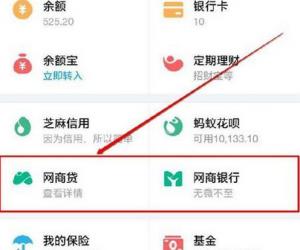outlook2010模板设置方法 outlook2010模板怎么设置
发布时间:2017-02-24 13:53:45作者:知识屋
outlook2010模板设置方法 outlook2010模板怎么设置 前段时间让同事整理邮件模板,不知道怎么导出邮件模板,一直没有结果。我去查阅了一下网络资料,很轻松查阅到相关很多资料。为了日后工作方便,特稍微整理一下。
Outlook和Outlook Express的邮件模板设置方法差别很大。对于Outlook Express的邮件文件夹是以文件目录存储的,而Outlook的所有数据文件是一个文件存储。Outlook Express的邮件模板只要按文件夹拷贝即可,而Outlook需要一些设置过程。
制作Outlook邮件模板步骤:
取消“Word邮件编辑器”。默认Outlook采用Word作为邮件编辑器,在“工具 / 选项 / 邮件格式”选项卡中去掉“使用 Microsoft Office Word 编辑电子邮件”。
新建邮件。新建邮件并编辑邮件模板的内容,可以包括标题、正文、附件等内容。邮件模板内容编排完毕后,点击菜单“文件 / 另存为”,在保存类型中选择“Outlook 模板”格式,同时选择模板保存路径和文件名即可保存邮件模板。
还原“Word邮件编辑器”。同步骤1,模板文件创建后可以还原使用Word邮件编辑器。
使用Outlook邮件模板方法:
直接使用。可以在资源管理器中直接双击相应的Outlook邮件模板使用即可。
作为Outlook窗体使用。将所有邮件模板文件拷贝到Outlook模板默认目录,点击菜单“工具 / 窗体 / 选择窗体”,在查找中选择“文件系统中的用户模板”即可选取相应的邮件模板。
作为Outlook工具栏快捷方式使用。点击菜单“工具 / 自定义 / 命令”,选取命令“新菜单 / 新菜单”,拖拽到Outlook的工具栏上,并重命名为“邮件模板”;再同上拖拽“文件 / 文件夹”或“文件 / Outlook 数据文件”到“邮件模板”菜单下作为子菜单,分别链接到Outlook邮件模板的文件夹和文件即可。
知识阅读
软件推荐
更多 >-
1
 一寸照片的尺寸是多少像素?一寸照片规格排版教程
一寸照片的尺寸是多少像素?一寸照片规格排版教程2016-05-30
-
2
新浪秒拍视频怎么下载?秒拍视频下载的方法教程
-
3
监控怎么安装?网络监控摄像头安装图文教程
-
4
电脑待机时间怎么设置 电脑没多久就进入待机状态
-
5
农行网银K宝密码忘了怎么办?农行网银K宝密码忘了的解决方法
-
6
手机淘宝怎么修改评价 手机淘宝修改评价方法
-
7
支付宝钱包、微信和手机QQ红包怎么用?为手机充话费、淘宝购物、买电影票
-
8
不认识的字怎么查,教你怎样查不认识的字
-
9
如何用QQ音乐下载歌到内存卡里面
-
10
2015年度哪款浏览器好用? 2015年上半年浏览器评测排行榜!